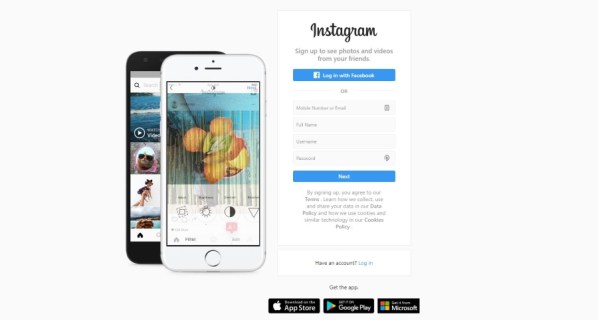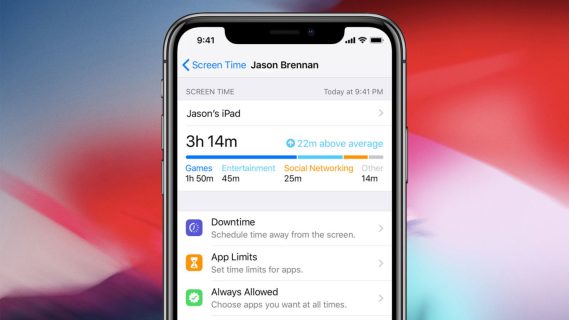Найти недавно загруженные фотографии в Google Фото
Google Фото отлично подходит для хранения ваших изображений. Однако, когда дело доходит до управления фотографиями, программное обеспечение нуждается в улучшении. Точнее, ваши изображения отображаются в обратном хронологическом порядке, в котором вы в основном застряли.

К счастью, Google предлагает вам варианты поиска, и вы можете выбирать различные категории: Селфи, Избранное, Видео и т. Д. Но когда вы нажимаете на значок гамбургера (в верхнем левом углу), опция «Последние» отсутствует.
Несмотря на ограничения, это может помочь вам найти последнюю загрузку, если вы сделали снимки в определенном месте. То же самое относится, когда вы фотографируете конкретную вещь. С другой стороны, могут появиться и другие не последние загрузки.
Программы для Windows, мобильные приложения, игры - ВСЁ БЕСПЛАТНО, в нашем закрытом телеграмм канале - Подписывайтесь:)
Примечание. При использовании Google Фото в браузере при перемещении курсора к краю окна отображается временная полоса. Вы можете прокрутить вниз и щелкнуть по годам, чтобы найти свои фотографии. Но помните, год относится к дате и времени, а не загружены.
Группировка фотографий Советы и хитрости
Нажатие на изображение человека или животного объединяет все изображения, на которых изображен этот человек или животное. Это позволяет упростить поиск и улучшить группировку, а также дать им произвольное имя.
Перед началом работы откройте «Настройки», выберите «Сгруппировать похожие лица» и убедитесь, что установлен флажок «Показать людей с людьми». Последняя функция необязательна, но она дает вам преимущество в плане более тонкого поиска. Стоит отметить, что новые версии Google Фото включают эту функцию по умолчанию.
Чтобы назвать человека на изображении, перейдите на панель поиска, введите «Люди» и найдите изображение, которое вы хотите использовать. После того как вы выберете изображение, появится опция «Добавить имя», нажмите на нее и введите имя этого человека. Google немедленно распознает человека на других изображениях и спросит вас, является ли оно тем же лицом.
Те же шаги применяются для домашних животных, и вы всегда можете добавить описание к изображению, чтобы упростить поиск. Выберите изображение, нажмите значок «i» и введите свое описание в соответствующее поле.
Примечание. Для работы с именами необходимо включить опцию распознавания лиц.
Куда делись фотографии на выходных?
Необъяснимо, что Google, кажется, направляет вас в определенном направлении, когда дело доходит до поиска изображений. Да ведь это чье-то предположение. С другой стороны, программное обеспечение предоставляет точную информацию о лице, предмете и местоположении, что помогает вам сузить поиск.
Как вы думаете, было бы хорошо иметь вкладку «Последние» для Google Фото? Почему Google не включил эту опцию в первую очередь? Дайте нам свои два цента в разделе комментариев ниже.
Программы для Windows, мобильные приложения, игры - ВСЁ БЕСПЛАТНО, в нашем закрытом телеграмм канале - Подписывайтесь:)